- 系统
- 教程
- 软件
- 安卓
时间:2020-07-13 来源:u小马 访问:次
使用Win10纯净版的朋友你们都知道吗?win10系统都支持笔记本自带的蓝牙功能了。我们只需在系统的蓝牙设置里面进行简单几步操作,就能直接使用蓝牙功能了。但有很多用户不知win10怎么开启蓝牙功能,其实方法很简单,下面就来看看小编分享的Win10纯净版怎样开启蓝牙功能的操作方法吧。
1、Win10纯净版64位右下角有通知栏,点击,然后可以看见蓝牙的图标,鼠标停到蓝牙位置,点击鼠标右键,转到设置页面,进行与其他设备的连接,如下图所示。
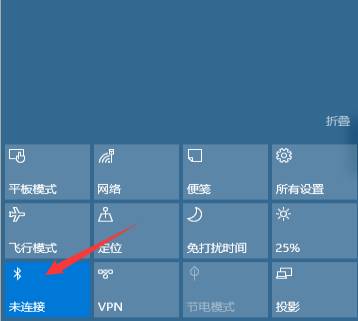
2、连接其他蓝牙设备。如果你是传输数据到手机,点开手机的蓝牙设备,进行配对,如图所示。
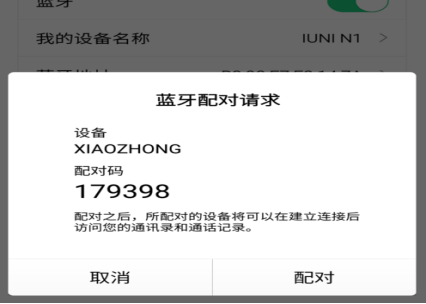
3、配对完成,我们可以进行文件传输。使用快捷键“win+R”,直接进入运行窗口,并输入“fsquirt”命令,弹出下面的“蓝牙文件传送”窗口,点击“发送文件”或者“接收文件”,如下图所示。
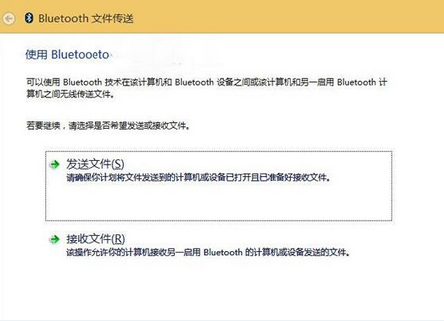
4、我们点击“发送文件”之后,在跳出的窗口中,直接点击要对接的设备,然后选择需要传输的文件,点击“浏览”,就可以传输数据到手机上了。
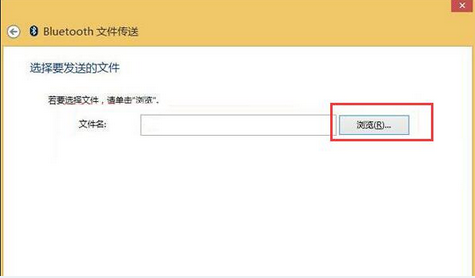
以上就是关于Win10纯净版怎样开启蓝牙功能的具体操作方法。如果你需要传输数据,没有数据线也没有网络就可以按照小编给出的方法进行设置了,虽然示例中使用的是手机连接,但是其他设备连接电脑的蓝牙方法都是一样的,都需要进行配对。你学会了吗?如果你也遇到了这样的问题,记得按照小编的方法操作就可以了,如果您想要了解更多Win10方面的技巧,请关注win10镜像官网~~~~





